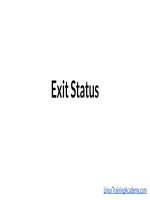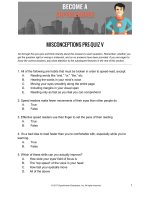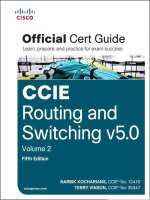Bai5 kho tài liệu training
Bạn đang xem bản rút gọn của tài liệu. Xem và tải ngay bản đầy đủ của tài liệu tại đây (2.14 MB, 22 trang )
70-413: Thiết kế và triển khai cơ sở hạ tầng mạng
103
Bài 5: Thiết kế và triển khai mô hình Active Directory Forest.
I. Mục tiêu:
Thiết kế mô hình Active Directory Forest.
Cấu hình Active Directory Forest Trust.
II. Kịch bản:
Hiện tại môi trường Active Directory của công ty A. Datum là một Forest duy nhất, các
Domain Controller chạy Windows Server 2008 R2. Tất cả các Domain Controller đều được
triển khai tại trụ sở chính ở London.
A. Datum muốn tích hợp hệ thống của công ty Contoso và Trey Research vào hệ thống hiện
tại của họ. Contoso hiện đang chạy UNIX, còn Trey Research hiện đang chạy Windows
Server 2008 R2 Active Directory.
A. Datum đang có kế hoạch mở rộng số lượng nhân viên tại văn phòng Contoso ở Paris. Lý
do là văn phòng ở Paris sẽ đóng vai trò chính trong việc bán hàng, tiếp thị, giao hàng để
công ty phát triển mạnh mẽ vào thị trường châu Âu.
Ngoài ra, A. Datum có kế hoạch triển khai một số ứng dụng và dịch vụ cho khách hàng bên
ngoài. Những tài nguyên này sẽ được đặt trong một mạng vành đai (perimeter network) ,
và độc lập với Active Directory của công ty. Tuy nhiên, các quản trị viên cũng sẽ quản lý các
tài nguyên trong mạng vành đai.
Khi tích hợp hệ thống của 2 công ty mới vào hệ thống hiện tại, thì yêu cầu quan trọng nhất
là sự dễ dàng. Trey Research hiện đang có một Forest duy nhất, cả Contoso và Trey
Research hiện đã có hệ thống thư điện tử. Sau khi sát nhập, tất cả người dùng trong các
công ty có thể truy cập và sử dụng tài nguyên của toàn bộ hệ thống thông qua một lần
chứng thực duy nhất. Yêu cầu thứ hai trong việc tích hợp ba công ty là phải tiết kiệm chi
phí.
Tóm tắt thông tin của 3 công ty:
- A. Datum:
Có một Active Directory Forest duy nhất (Windows Server 2012).
Có hệ thống Exchange Server
Mạng vành đai (perimeter network) có Exchange Edge Transport Server
- Trey Research:
MCT Trần Thủy Hoàng | Biên soạn theo Microsoft Official Course (MOC)
70-413: Thiết kế và triển khai cơ sở hạ tầng mạng
104
Có một Active Directory Forest duy nhất (Windows Server 2008 R2).
Schema đã được sửa đổi cho phù hợp với một ứng dụng kinh doanh (LOB).
Có chuyên môn về việc quản lý Active Directory.
Phải dược cô lập trong việc quản lý.
- Contoso:
Không có Active Directory.
Không có chuyên môn quản lý Active Directory.
Ban đầu cần phải được quản lý từ London.
Không có ứng dụng tích hợp với Active Directory, có khả năng trong tương lai sẽ
triển khai Exchange Server (email hiện nay đang sử dụng dịch vụ hosting).
III. Yêu cầu tổng quan:
Thiết kế cơ sở hạ tầng Active Directory cho công ty A. Datum, Trey Research và Contoso
theo các yêu cầu sau:
Thiết kế nên đơn giản.
Thiết kế phải phản ánh nhu cầu hỗ trợ CNTT của các bộ phận tương ứng.
Chi phí của việc tái cơ cấu phải được giảm thiểu.
Hệ thống của Trey Research phải được bảo mật. Điều bắt buộc là chỉ người dùng
được ủy quyền mới được truy cập tài nguyên nghiên cứu.
MCT Trần Thủy Hoàng | Biên soạn theo Microsoft Official Course (MOC)
70-413: Thiết kế và triển khai cơ sở hạ tầng mạng
IV. Mô hình thực hành gồm các máy:
Máy ảo (VM)
User name
Password
20413C-LON-DC1
20413C-TREY-DC1
Adatum\Administrator
TreyResearch\Administrator
Pa$$w0rd
V. Chuẩn bị:
1. Trên máy thật, bung Start menu, mở công cụ Hyper-V Manager.
2. Trong cửa sổ Hyper-V® Manager, nhấn chuột phải máy ảo 20413C-LON-DC1, chọn
Start.
3. Nhấn chuột phải máy ảo 20413C-LON-DC1, chọn Connect.
4. Logon vào máy 20413C-LON-DC1 với thông tin sau:
• User name: Adatum\Administrator
• Password: Pa$$w0rd
5. Thực hiên lại bước 2 và 3 cho máy ảo 20413C-TREY-DC1.
6. Logon vào máy 20413C-TREY-DC1 với thông tin sau:
• User name: TreyResearch\Administrator
• Password: Pa$$w0rd
VI. Thực hành:
Thời gian thực hành: 40 phút
Bài thực hành bao gồm các bước:
1. Cấu hình DNS Conditional Forwarder để hỗ trợ Forest Trust.
2. Tạo Forest Trust giữa A. Datum và Trey Research.
3. Kiểm tra kết quả Forest Trust
MCT Trần Thủy Hoàng | Biên soạn theo Microsoft Official Course (MOC)
105
70-413: Thiết kế và triển khai cơ sở hạ tầng mạng
106
Bước 1. Cấu hình DNS Conditional Forwarder để hỗ trợ Forest Trust.
1. Trên máy LON-DC1.
2. Mở Server Manager, bung menu Tools, mở công cụ DNS.
3. Trong cửa sổ DNS Manager, bung LON-DC1, nhấn chuột phải Conditional Forwarders,
chọn New Conditional Forwarder.
MCT Trần Thủy Hoàng | Biên soạn theo Microsoft Official Course (MOC)
70-413: Thiết kế và triển khai cơ sở hạ tầng mạng
107
4. Hộp thoại New Conditional Forwarder, nhập treyresearch.net vào ô DNS Domain,
nhập 172.16.10.10 vào ô IP Address, nhấn phím Enter, và chọn OK.
5. Bung Start menu, gõ cmd.exe, nhấn phím Enter.
6. Trong command prompt, gõ lệnh: nslookup trey-dc1.treyresearch.net
7. Kiểm tra phân giải thành công, trey-dc1.treyresearch.net có IP tương ứng
172.16.10.10.
MCT Trần Thủy Hoàng | Biên soạn theo Microsoft Official Course (MOC)
70-413: Thiết kế và triển khai cơ sở hạ tầng mạng
8. Qua máy TREY-DC1.
9. Mở Server Manager, bung menu Tools, mở công cụ DNS.
10. Trong cửa sổ DNS Manager, bung LON-DC1, nhấn chuột phải Conditional
Forwarders, chọn New Conditional Forwarder.
MCT Trần Thủy Hoàng | Biên soạn theo Microsoft Official Course (MOC)
108
70-413: Thiết kế và triển khai cơ sở hạ tầng mạng
109
11. Hộp thoại New Conditional Forwarder, nhập Adatum.com vào ô DNS Domain, nhập
172.16.0.10 vào ô IP Address, nhấn phím Enter, và chọn OK.
12. Bung Start menu, gõ cmd.exe, nhấn phím Enter.
13. Trong command prompt, gõ lệnh: nslookup lon-svr1.adatum.com
14. Kiểm tra phân giải thành công, lon-svr1.adatum.com có IP tương ứng 172.16.0.11.
MCT Trần Thủy Hoàng | Biên soạn theo Microsoft Official Course (MOC)
70-413: Thiết kế và triển khai cơ sở hạ tầng mạng
110
Bước 2. Tạo Forest Trust giữa A. Datum và Trey Research.
1. Qua máy LON-DC1.
2. Mở Server Manager, bung menu Tools, mở Active Directory Domains and Trusts.
3. Trong cửa sổ Active Directory Domains and Trusts, nhấn chuột phải Adatum.com,
chọn Properties.
MCT Trần Thủy Hoàng | Biên soạn theo Microsoft Official Course (MOC)
70-413: Thiết kế và triển khai cơ sở hạ tầng mạng
4. Trong hộp thoại Adatum.com Properties, qua tab Trusts, chọn New Trust.
5. Cửa sổ Welcome, chọn Next.
MCT Trần Thủy Hoàng | Biên soạn theo Microsoft Official Course (MOC)
111
70-413: Thiết kế và triển khai cơ sở hạ tầng mạng
6. Cửa sổ Trust Name, nhập treyresearch.net vào ô Name, chọn Next.
7. Cửa sổ Trust Type, chọn Forest trust, và chọn Next.
MCT Trần Thủy Hoàng | Biên soạn theo Microsoft Official Course (MOC)
112
70-413: Thiết kế và triển khai cơ sở hạ tầng mạng
113
8. Cửa sổ Direction of Trust, chọn Two-way, và chọn Next.
9. Cửa sổ Sides of Trust, chọn Both this domain and the specified domain, chọn Next.
MCT Trần Thủy Hoàng | Biên soạn theo Microsoft Official Course (MOC)
70-413: Thiết kế và triển khai cơ sở hạ tầng mạng
10. Cửa sổ User Name and Password, nhập thông tin như bên dưới, sau đó chọn Next:
User name: Treyresearch\administrator.
Password: Pa$$w0rd
11. Cửa sổ Outgoing Trust Authentication Level--Local Forest, chọn Next.
MCT Trần Thủy Hoàng | Biên soạn theo Microsoft Official Course (MOC)
114
70-413: Thiết kế và triển khai cơ sở hạ tầng mạng
12. Cửa sổ Outgoing Trust Authentication Level--Specified Forest, chọn Next.
13. Cửa sổ Trust Selections Complete, chọn Next.
MCT Trần Thủy Hoàng | Biên soạn theo Microsoft Official Course (MOC)
115
70-413: Thiết kế và triển khai cơ sở hạ tầng mạng
116
14. Cửa sổ Trust Creation Complete, chọn Next.
15. Cửa sổ Confirm Outgoing Trust, chọn Yes, confirm the outgoing trust, và chọn Next.
MCT Trần Thủy Hoàng | Biên soạn theo Microsoft Official Course (MOC)
70-413: Thiết kế và triển khai cơ sở hạ tầng mạng
117
16. Cửa sổ Confirm Incoming Trust, chọn Yes, confirm the incoming trust, và chọn Next.
17. Cửa sổ Completing the New Trust Wizard, chọn Finish.
MCT Trần Thủy Hoàng | Biên soạn theo Microsoft Official Course (MOC)
70-413: Thiết kế và triển khai cơ sở hạ tầng mạng
118
18. Hộp thoại Adatum.com Properties, chọn OK.
19. Tương tự, qua máy TREY-DC1, mở Active Directory Domains and Trusts, nhấn chuột
phải TreyResearch.net chọn Properties, qua tab Trust, kiểm tra đã có trust với domain
Adatum.com
MCT Trần Thủy Hoàng | Biên soạn theo Microsoft Official Course (MOC)
70-413: Thiết kế và triển khai cơ sở hạ tầng mạng
Bước 3: Kiểm tra kết quả Forest Trust
1. Qua máy LON-DC1.
2. Mở File Explorer, vào ổ đĩa C:, tạo folder mới, đặt tên Data
3. Nhấn chuột phải folder Data, chọn Properties.
4. Trong hộp thoại Data Properties, qua tab Security, chọn Edit
MCT Trần Thủy Hoàng | Biên soạn theo Microsoft Official Course (MOC)
119
70-413: Thiết kế và triển khai cơ sở hạ tầng mạng
5. Trong hộp thoại, Permission for Data, chọn Add
6. Hộp thoại Select Users, chọn Locations
MCT Trần Thủy Hoàng | Biên soạn theo Microsoft Official Course (MOC)
120
70-413: Thiết kế và triển khai cơ sở hạ tầng mạng
121
7. Hộp thoại Location, chọn forest TreyResearch.net, chọn OK
Chú ý: Sau khi cấu hình Forest Trust thành công thì forest TreyResearch.net mới được hiển
thị trong hộp thoại Location.
8. Hộp thoại Select Users, chọn Advanced
MCT Trần Thủy Hoàng | Biên soạn theo Microsoft Official Course (MOC)
70-413: Thiết kế và triển khai cơ sở hạ tầng mạng
122
9. Hộp thoại Select Users, chọn Find Now
Chú ý: Các users và groups của forest TreyResearch.net đã được hiển thị.
Kết quả: Chúng ta đã cấp quyền được cho user của TreyResearch.net trên tài nguyên
của Adatum.com, nói cách khác user của TreyResearch.net có thể truy cập tài nguyên
của Adatum.com với cơ chế chứng thực Single Sign On
MCT Trần Thủy Hoàng | Biên soạn theo Microsoft Official Course (MOC)
70-413: Thiết kế và triển khai cơ sở hạ tầng mạng
123
10. Tương tự, trên máy TREY-DC1, thực hiện lại từ bước 1 đến 9
Kết quả: Chúng ta đã cấp quyền được cho user của Adatum.com trên tài nguyên của
TreyResearch.net, nói cách khác user của TreyResearch.net có thể truy cập tài
nguyên của Adatum.com với cơ chế chứng thực Single Sign On.
VII. Chuẩn bị cho bài tiếp theo:
Sau khi hoàn thành bài thực hành, để phục hồi các máy ảo về trạng thái ban đầu, các bạn
thực hiện các bước sau:
1. Trên máy thật, mở công cụ Hyper-V Manager.
2. Nhấn chuột phải lên máy ảo 20413C-LON-DC1, chọn Revert.
3. Trong hộp thoại Revert Virtual Machine, chọn Revert.
4. Thực hiên bước 2 và 3 cho máy ảo 20413C-TREY-DC1.
MCT Trần Thủy Hoàng | Biên soạn theo Microsoft Official Course (MOC)
70-413: Thiết kế và triển khai cơ sở hạ tầng mạng
MCT Trần Thủy Hoàng | Biên soạn theo Microsoft Official Course (MOC)
124